สารบัญ
การผสานเลเยอร์ใน PaintTool SAI เป็นเรื่องง่าย คุณสามารถทำได้ในแผงเลเยอร์เพื่อรวมเลเยอร์ตั้งแต่หนึ่งเลเยอร์ขึ้นไป โดยใช้ เลเยอร์ > ผสานเลเยอร์ หรือ เลเยอร์ > ผสานเลเยอร์ที่มองเห็นได้ .
ฉันชื่อเอลีแอนนา ฉันจบปริญญาตรีศิลปศาสตร์ สาขาภาพประกอบ และใช้ PaintTool SAI มานานกว่า 7 ปี ในฐานะนักวาดภาพประกอบ ฉันได้รับประสบการณ์การผสานเลเยอร์มาพอสมควร
ในโพสต์นี้ ฉันจะแสดงสามวิธีในการรวมเลเยอร์ใน PaintTool SAI ไม่ว่าคุณจะต้องการรวมเลเยอร์เดียว หลายเลเยอร์ หรือทั้งหมดภายในคลิกเดียว ฉันจะให้คำแนะนำทีละขั้นตอนเกี่ยวกับวิธีทำให้สำเร็จ
มาเริ่มกันเลย!
ประเด็นสำคัญ
- คุณสามารถรวมเลเยอร์หนึ่งหรือหลายเลเยอร์พร้อมกันใน PaintTool SAI
- รวมเลเยอร์กลุ่มการตัดเข้าด้วยกันก่อนเลเยอร์อื่น สิ่งนี้จะช่วยให้มั่นใจได้ว่าจะได้ผลลัพธ์สุดท้ายที่สมบูรณ์แบบสำหรับภาพของคุณ
- ใช้ เลเยอร์ > รวมเลเยอร์ที่มองเห็นได้ เพื่อรวมเลเยอร์ที่มองเห็นทั้งหมดพร้อมกัน
- ใช้ เลเยอร์ > แผ่รูปภาพ เพื่อรวมเลเยอร์ทั้งหมดในเอกสารของคุณ
วิธีผสานแต่ละเลเยอร์ใน PaintTool SAI
หากคุณต้องการผสานทีละเลเยอร์ใน PaintTool SAI วิธีที่ง่ายที่สุดคือใช้ ผสาน ปุ่มเลเยอร์ ในแผงเลเยอร์
หมายเหตุด่วน: อย่าลืมจัดระเบียบเลเยอร์ของคุณก่อนที่จะรวมเข้าด้วยกัน หากคุณมีกลุ่มการตัดเป็นเลเยอร์ ให้รวมเข้าด้วยกัน ก่อน ก่อนเลเยอร์อื่นๆ เพื่อผลลัพธ์สุดท้ายในอุดมคติ ข้ามไปที่หัวข้อ "วิธีผสานเลเยอร์กลุ่มการคลิป" เพื่อดูคำแนะนำเพิ่มเติม
ทำตามขั้นตอนเหล่านี้:
ขั้นตอนที่ 1: เปิดเอกสารของคุณ
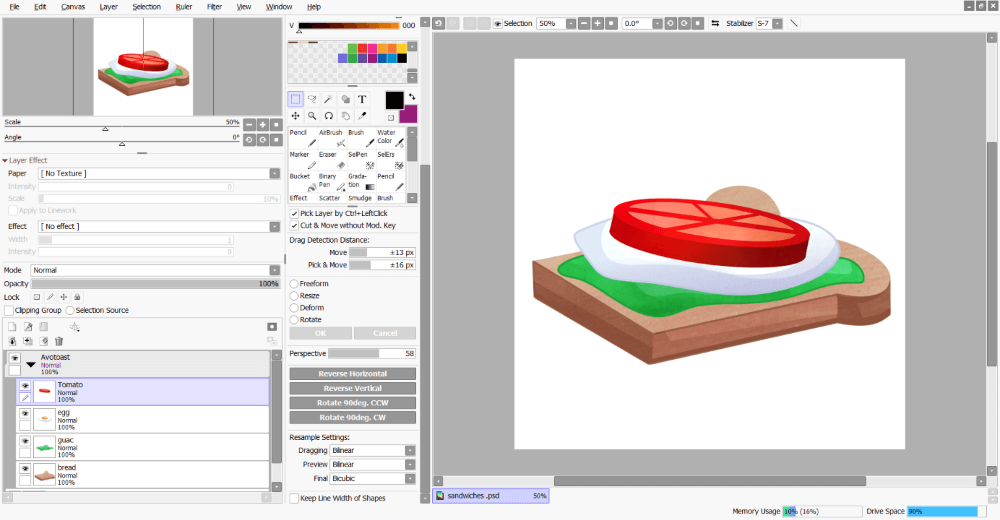
ขั้นตอนที่ 2: ค้นหาเลเยอร์ที่คุณต้องการผสานในเมนูเลเยอร์
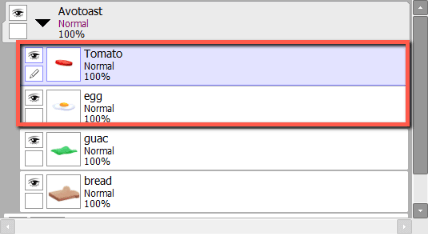
ขั้นตอนที่ 3: คลิกที่เลเยอร์เหนือเลเยอร์ที่คุณต้องการผสาน

ขั้นตอนที่ 4: คลิกที่ไอคอน ผสานเลเยอร์
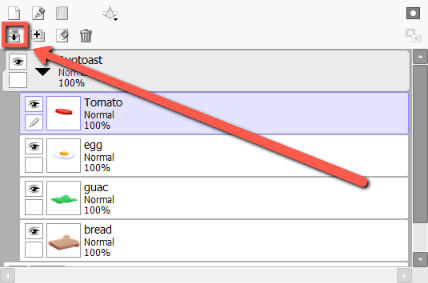
เลเยอร์ของคุณจะถูกรวมเข้ากับเลเยอร์ที่อยู่ข้างใต้ เพลิดเพลิน
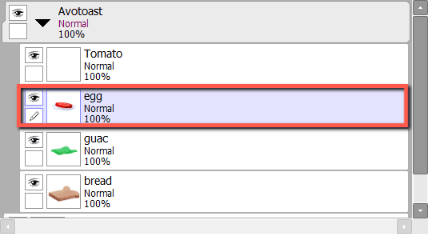
คุณยังสามารถสร้างเอฟเฟกต์แบบเดียวกันนี้ได้ในแผงเลเยอร์ด้วย เลเยอร์ > ผสานเลเยอร์ .
วิธีผสานหลายเลเยอร์ใน PaintTool SAI
นอกจากนี้ยังมีวิธีใน PaintTool SAI ในการผสานหลายเลเยอร์ในคราวเดียว นี่เป็นเทคนิคที่ช่วยประหยัดเวลาได้มากหากคุณกำลังทำงานกับเอกสารที่ซับซ้อน ทำตามขั้นตอนด้านล่างเพื่อผสานหลายเลเยอร์ใน PaintTool SAI:
ขั้นตอนที่ 1: เปิดเอกสารของคุณใน PaintTool SAI
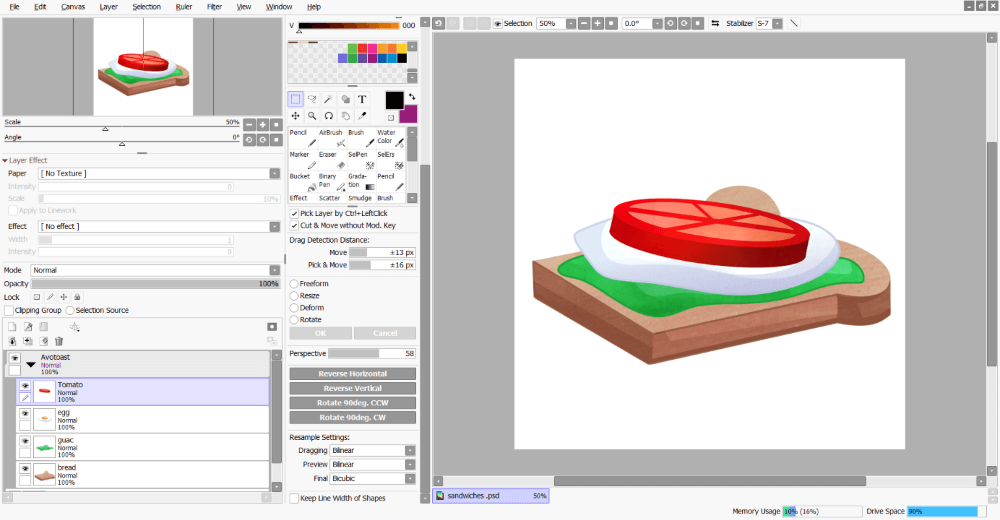
ขั้นตอนที่ 2: ค้นหาเลเยอร์ที่คุณต้องการรวมเข้าด้วยกัน
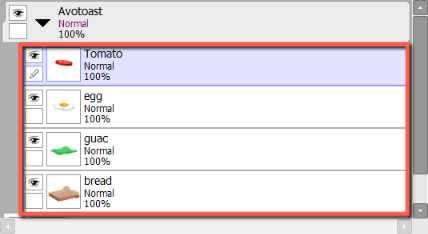
ขั้นตอนที่ 3: คลิกที่เลเยอร์แรก จากนั้นกด Ctrl หรือ SHIFT บนแป้นพิมพ์ค้างไว้ เลือกส่วนที่เหลือ . ไฟจะสว่างเป็นสีน้ำเงินเมื่อเลือก
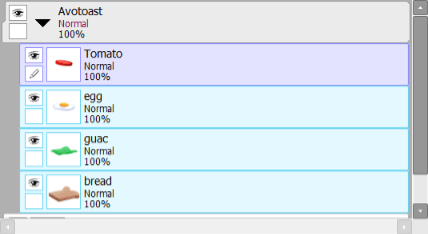
ขั้นตอนที่ 4: คลิกที่ ผสานเลเยอร์ที่เลือก ไอคอนในแผงเลเยอร์
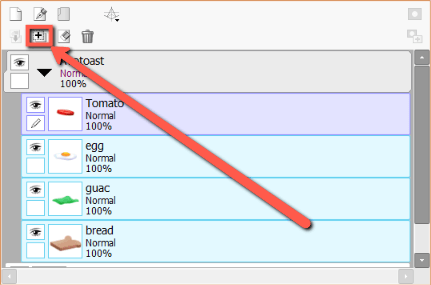
ขั้นตอนที่ 5: เลเยอร์ของคุณจะปรากฏการผสาน
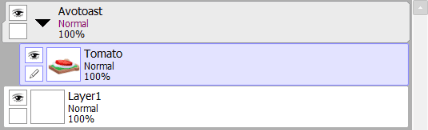
วิธีการผสานเลเยอร์โดยใช้การผสานเลเยอร์ที่มองเห็นได้ใน PaintTool SAI
อีกวิธีหนึ่งในการผสานหลายเลเยอร์ใน PaintTool SAI คือการใช้ ผสานเลเยอร์ที่มองเห็นได้ ตัวเลือกนี้ทำให้คุณสามารถรวมเลเยอร์ทั้งหมดในเอกสารของคุณที่มองเห็นได้ และจะไม่สนใจเลเยอร์ที่ซ่อนอยู่ นี่เป็นวิธีง่ายๆ ในการรวมเลเยอร์ที่คุณต้องการโดยไม่ต้องลบเลเยอร์อื่น นอกจากนี้ยังทำให้การรวมเลเยอร์ทั้งหมดในเอกสารของคุณเป็นเรื่องง่ายเพียงคลิกสองครั้ง
นี่คือวิธี:
ขั้นตอนที่ 1: เปิดเอกสารของคุณ
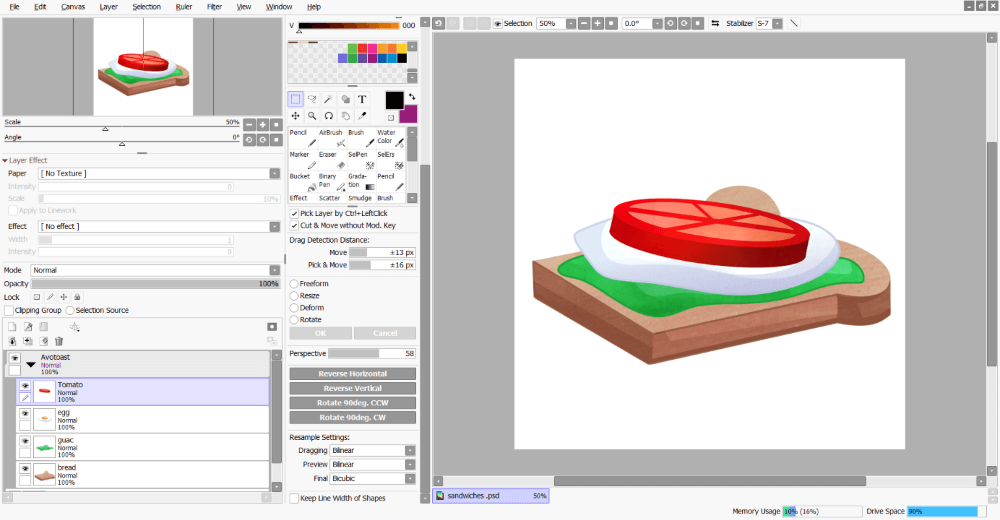
ขั้นตอนที่ 2: คลิกที่ดวงตา ไอคอนเพื่อซ่อนเลเยอร์ที่คุณไม่ต้องการรวมในเอกสารของคุณ
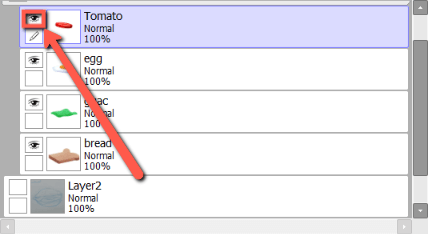
ขั้นตอนที่ 3: คลิกที่ เลเยอร์ ในแถบเมนูด้านบน
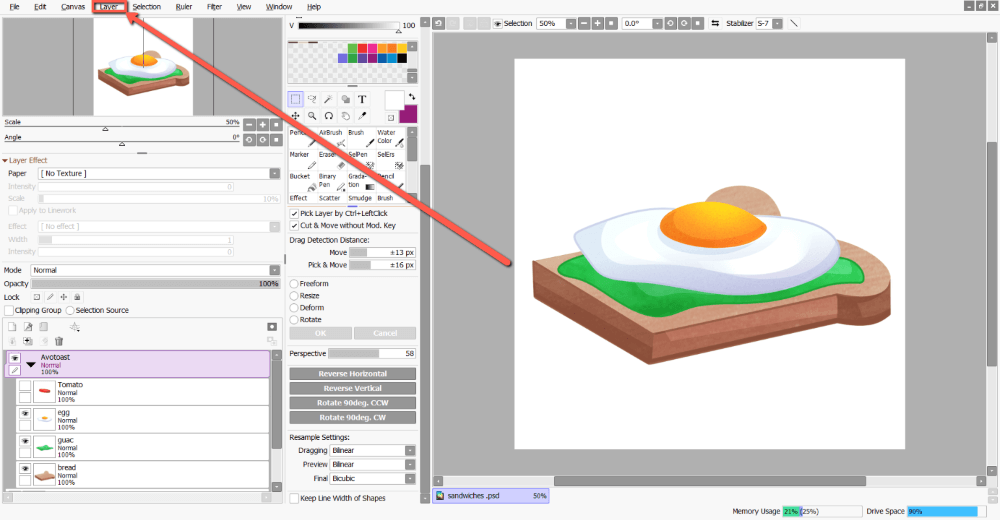
ขั้นตอนที่ 4: คลิก ผสานเลเยอร์ที่มองเห็นได้ .
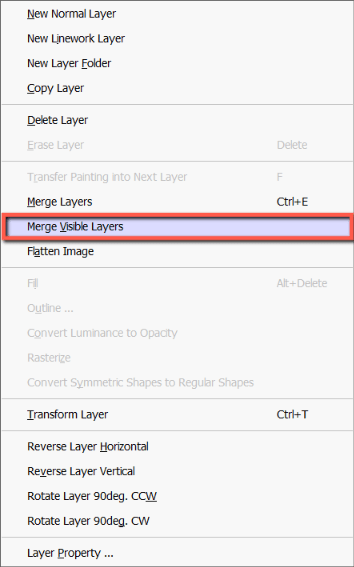
เลเยอร์ที่มองเห็นของคุณจะกลายเป็น รวม
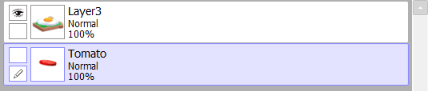
การผสานเลเยอร์ทั้งหมดด้วยรูปภาพที่แบนราบ
หากคุณต้องการผสานเลเยอร์ทั้งหมดของคุณในเอกสาร PaintTool SAI คุณสามารถทำได้โดยใช้ เลเยอร์ > แผ่ภาพ มีวิธีการดังนี้:
ขั้นตอนที่ 1: เปิดเอกสารของคุณ
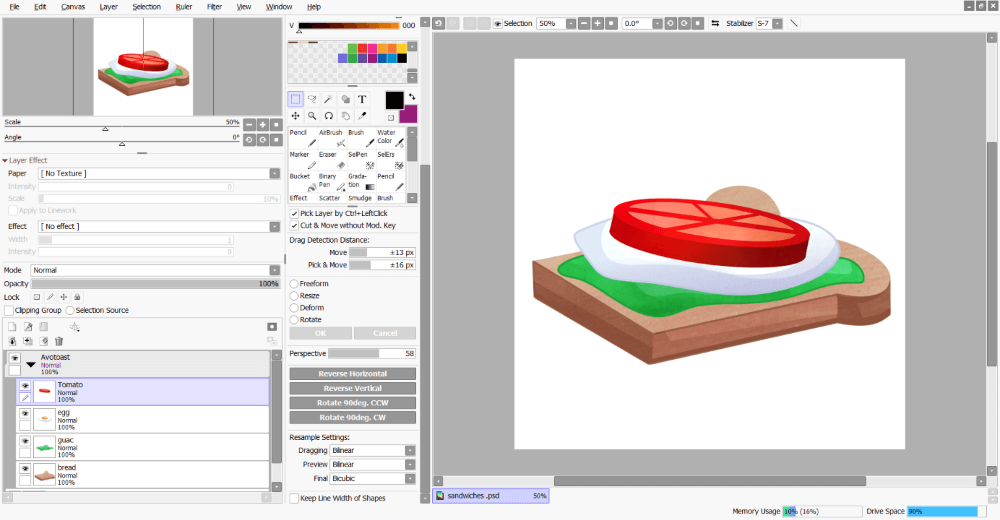
ขั้นตอนที่ 2: คลิกที่ เลเยอร์ ในแถบเมนูด้านบน
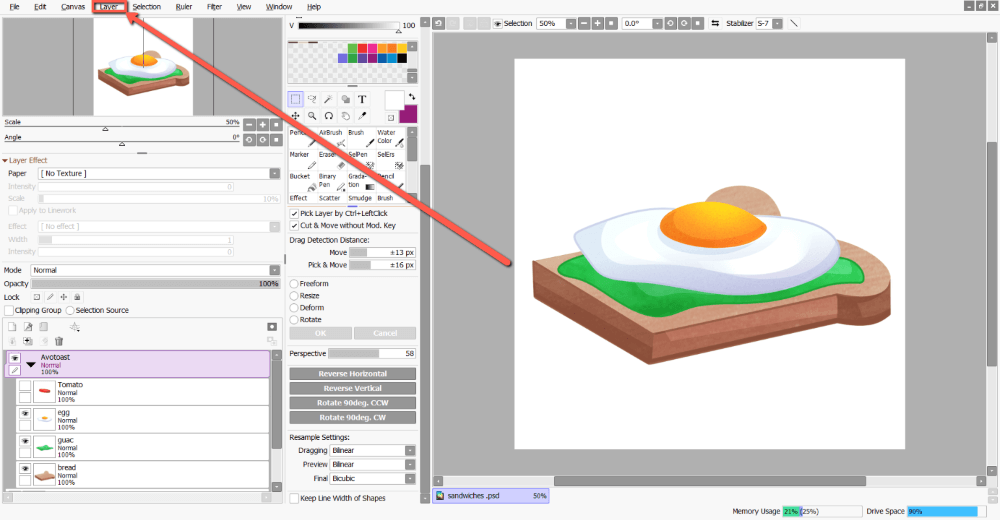
ขั้นตอนที่ 3: คลิกที่ แผ่รูปภาพ
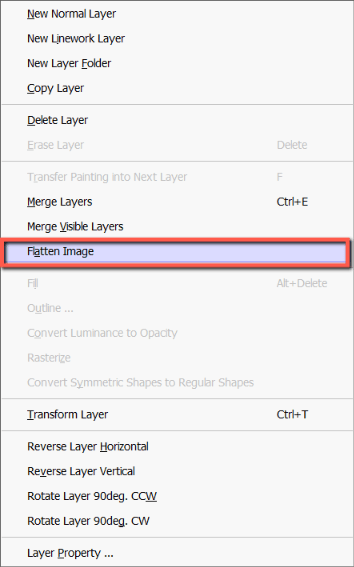
เลเยอร์ทั้งหมดของคุณจะรวมเป็นเลเยอร์เดียว ขอให้สนุก!
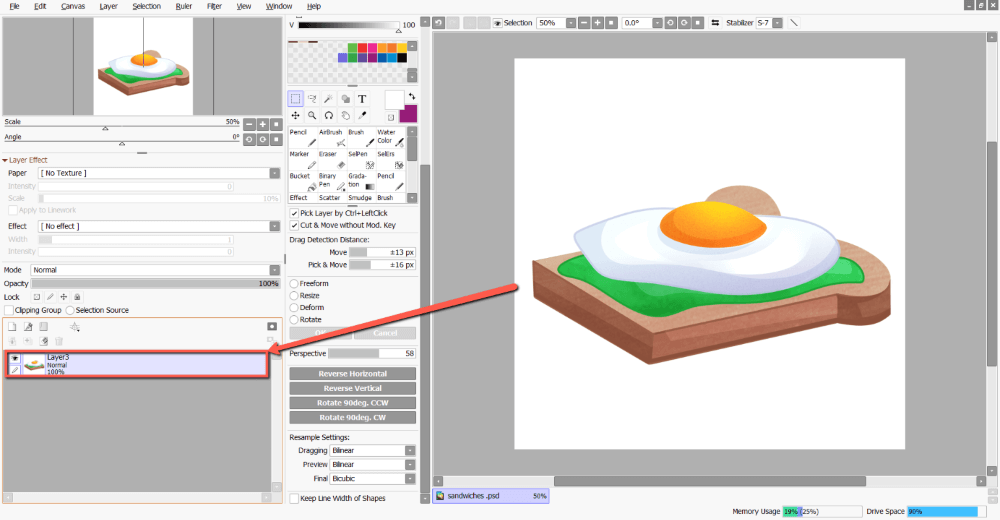
การรวมเลเยอร์กลุ่มการคลิปใน PaintTool SAI
กลุ่มการคลิปคือเลเยอร์ที่จัดกลุ่มเข้าด้วยกันและ "ตัด" โดยเลเยอร์ด้านล่างของกลุ่ม. หากคุณกำลังผสานเลเยอร์ในเอกสารของคุณที่มีกลุ่มการตัด ต่อไปนี้คือข้อควรพิจารณาบางประการที่ควรคำนึงถึงเมื่อผสานเลเยอร์ประเภทนี้
- หากกลุ่มการตัดของคุณมีเอฟเฟกต์โหมดผสมหรือความทึบต่างกัน ให้รวมเข้ากับเลเยอร์การตัดด้านล่างก่อน จากนั้นจึงพยายามรวมเลเยอร์ด้านล่างเข้ากับเลเยอร์อื่น หากคุณข้ามขั้นตอนนี้ ภาพสุดท้ายของคุณอาจไม่เป็นไปตามที่คุณต้องการ
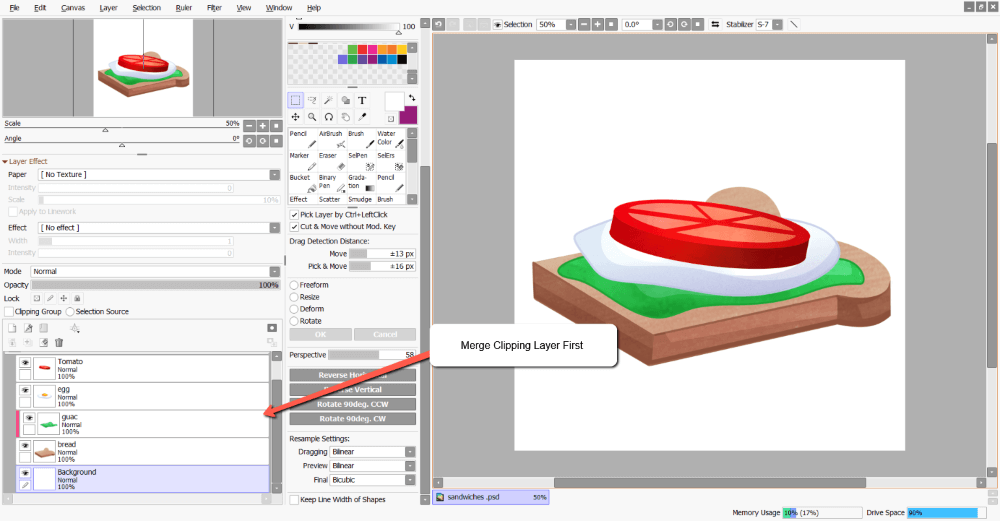
- หากกลุ่มการตัดของคุณไม่มีโหมดการผสมหรือความทึบแสงที่แตกต่างกัน คุณสามารถรวมเลเยอร์การตัดด้านล่างของคุณโดยไม่มีการเปลี่ยนแปลงภาพที่ไม่คาดคิด อย่างไรก็ตาม ฉันยังคงรวมเลเยอร์กลุ่มการตัดไว้ล่วงหน้าเป็นแนวทางปฏิบัติที่ดีที่สุด
ความคิดสุดท้าย
การเรียนรู้วิธีรวมเลเยอร์ใน PaintTool SAI จะช่วยประหยัดเวลาและความยุ่งยากของคุณได้มาก อย่างที่คุณเห็น มีหลายวิธีในการรวมแต่ละชั้น หลายชั้น หรือทั้งหมดพร้อมกัน อย่าลืมพิจารณาว่าคุณมีเลเยอร์การตัดหรือไม่ และรวมเลเยอร์เหล่านั้นก่อน
คุณทำงานหลายเลเยอร์ในกระบวนการออกแบบของคุณหรือไม่? คุณใช้วิธีใดในการรวมเลเยอร์ แจ้งให้เราทราบในความคิดเห็นด้านล่าง

